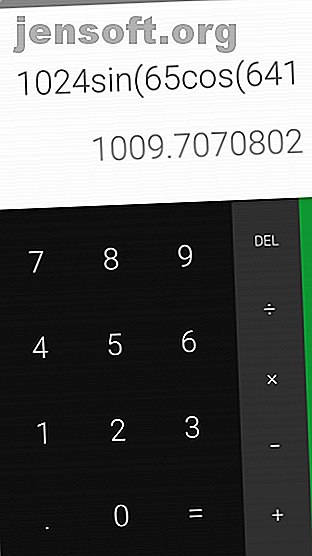
4 méthodes pour masquer et restreindre les applications sur Android
Publicité
Il est facile de se laisser distraire avec autant d'applications sur votre téléphone. La meilleure façon de réduire votre temps d'écran est de vous débarrasser de ces applications. De plus, si vous êtes un parent, vous ne voulez pas que vos enfants aient accès à toutes ces applications, en particulier celles qui sont sensibles, comme les services bancaires.
Heureusement, vous pouvez masquer et restreindre les applications sur Android. Voici comment procéder, que vous souhaitiez masquer des applications pour vous-même, pour les autres ou pour les enfants.
Comment masquer les applications sur Android
Il existe plusieurs scénarios dans lesquels vous souhaitez masquer une application spécifique sur votre téléphone.
Les parents voudront peut-être s'assurer que leurs enfants ne finissent pas par accident de passer des commandes en enregistrant par exemple des informations de carte de crédit. Vous pouvez également masquer les applications de vos amis loufoques, qui se feront un plaisir de parcourir vos discussions personnelles et d'envoyer des réponses loufoques.
En outre, le fait de masquer des applications addictives telles qu'Instagram peut vous aider à réduire la dépendance de votre smartphone. Puisque vous ne les désinstallez pas complètement de votre téléphone, vous pouvez toujours passer un jour de triche et les utiliser à tout moment.
1. Calculatrice Vault
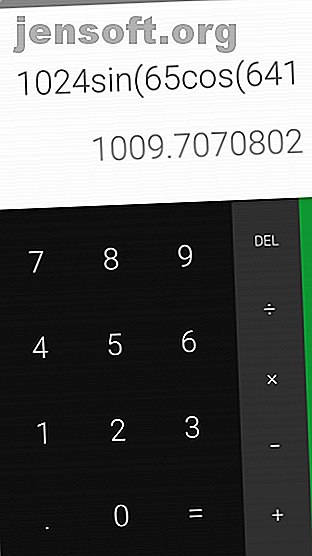
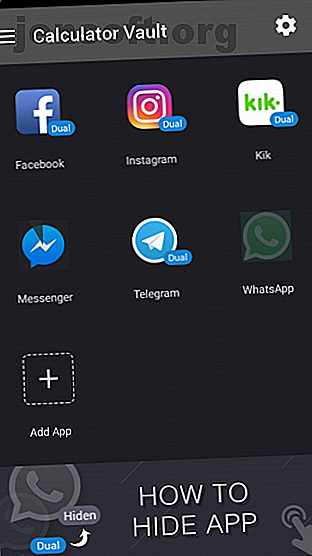
Cet outil pratique peut camoufler n'importe quelle application de votre téléphone en tant qu'utilitaire de calcul standard.
Calculator Vault duplique l'application que vous souhaitez masquer dans son propre espace séparé. Une fois que vous avez ajouté l'application ici, vous pouvez la désinstaller à partir de votre téléphone. Bien que l'application en question ne soit normalement plus disponible nulle part ailleurs sur votre téléphone, vous pouvez toujours y accéder à partir de Calculator Vault.
L'application vous permet de le protéger avec un mot de passe. son écran de verrouillage ressemble à une calculatrice pour tromper les utilisateurs non autorisés. Mais lorsque vous entrez votre code PIN sur le pavé numérique ou que vous numérisez votre doigt, l'application se déverrouille et révèle sa véritable fonction. En dehors de cela, Calculator Vault possède d'autres caractéristiques visuelles qui l'aident à s'intégrer, comme l'icône et le nom d'une application de calculatrice classique.
Il existe également un paramètre pour l'empêcher d'apparaître dans le menu multitâche. Pour les notifications, vous pouvez demander à Calculator Vault d'afficher uniquement le nombre de notifications en attente au lieu de leur contenu, ou vous pouvez les désactiver entièrement.
Télécharger: Calculator Vault (Free)
2. Lien de famille Google

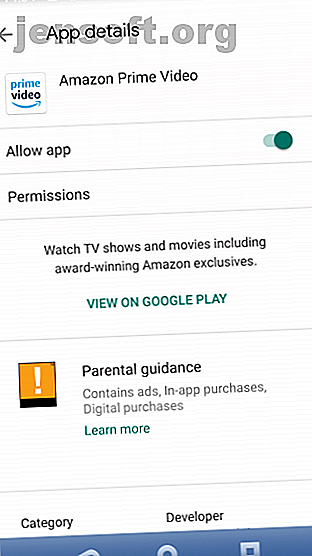
Le service Family Link de Google est un excellent outil de supervision mobile pour les parents. Il vous permet de surveiller et de prendre le contrôle du téléphone Android de votre enfant.
Avec Family Link, vous pouvez masquer à distance des applications sur le téléphone de votre enfant. Tout ce que vous avez à faire est de sélectionner les applications que vous souhaitez masquer. Family Link les supprimera automatiquement sans les désinstaller.
De plus, Family Link vous permet de surveiller les activités téléphoniques de vos enfants et les applications avec lesquelles ils passent du temps. L'application vous permet même de définir des restrictions, d'approuver les téléchargements et les achats intégrés et de verrouiller le téléphone à distance. Une fonction de localisation est également disponible. Elle vous permet de suivre la localisation du téléphone connecté.
Si vous n'êtes pas satisfait des fonctionnalités de Google Family Link, jetez un coup d'œil aux autres applications de contrôle parental pour Android.
Télécharger: Google Family Link (gratuit)
Comment restreindre les applications sur Android
Le processus de masquage des applications peut sembler un peu extrême, selon votre utilisation. Au lieu de cela, vous pouvez imposer des restrictions aux applications. Cela vous permet de surmonter progressivement votre envie mentale (ou celle de votre enfant).
Vous pouvez restreindre des applications particulières ou choisir une période pendant laquelle vous ne pourrez pas utiliser votre téléphone.
1. Bien-être numérique

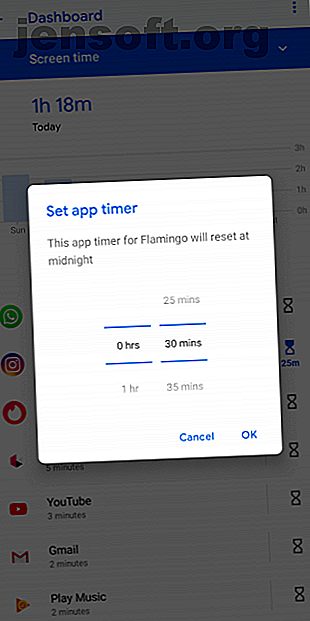
À partir d’Android 9 Pie, les téléphones fonctionnant sous Android disposent d’un utilitaire intégré qui enregistre l’utilisation quotidienne de votre appareil et vous indique exactement ce qui prend votre temps. Il est disponible dans Paramètres > Bien-être numérique et contrôles parentaux . Si vous ne la trouvez pas, vous devrez télécharger l'application depuis Google Play.
Avec Digital Wellbeing, vous pouvez définir des limites pour les applications. Lorsque le temps imparti à une application expire pour la journée, son icône apparaît en grisé et vous ne pourrez plus l'ouvrir. Android bloquera également les notifications de l'application afin que vous ne soyez pas tenté de désactiver la limite après avoir vu un message ou un commentaire non lu.
Pour configurer une limite d'application, lancez Digital Wellbeing. Appuyez sur Tableau de bord, puis sélectionnez l'application sur laquelle vous souhaitez imposer une restriction. Appuyez sur l'option Minuteur d'application et définissez votre indemnité journalière. Enfin, cliquez sur le bouton OK .
Si votre téléphone ne prend pas encore officiellement en charge Digital Wellbeing, vous pouvez utiliser une alternative tierce. Nous vous recommandons de jeter un coup d'œil à ActionDash.
ActionDash possède toutes les fonctionnalités de Digital Wellbeing et plus encore. Il offre des informations exhaustives sur le temps d'écran, un thème sombre, les limites des applications et de nombreuses autres options de personnalisation. Contrairement à Digital Wellbeing, ActionDash fonctionne sur tous les téléphones fonctionnant sous Android 5 Lollipop ou ultérieur.
Bien que ActionDash soit téléchargeable gratuitement, les limitations d'applications et le mode d'indisponibilité sont des fonctionnalités premium. Cela nécessite une mise à niveau de 7 $.
Télécharger: Bien-être numérique (gratuit)
Télécharger: ActionDash (Gratuit, version premium disponible)
2. Restrictions relatives à Google Family Link et à Google Play Store
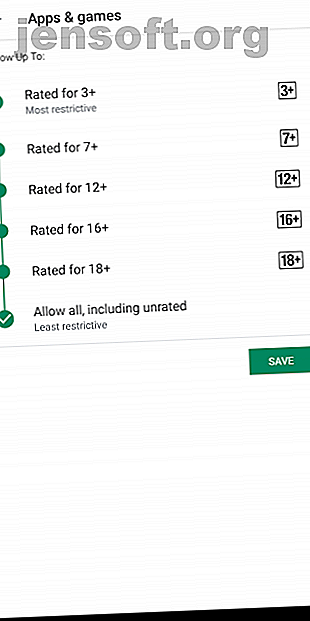
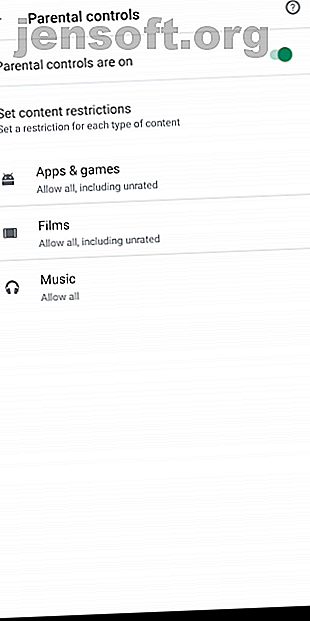
En plus de vous permettre de masquer les applications, Google Family Link propose une option permettant de définir les limites d'application. Il fonctionne de manière similaire à Digital Wellbeing. Par conséquent, une fois que l'utilisateur a épuisé sa limite quotidienne, il ne pourra plus utiliser cette application que le lendemain. La différence ici est que seul le parent a la capacité de contrôler et d’ajuster les restrictions.
Pour savoir comment configurer cela et définir les limites des applications, consultez notre guide sur la protection du téléphone d'un enfant avec Family Link Protégez le téléphone Android de votre enfant à l'aide de Google Family Link Protégez le téléphone Android de votre enfant à l'aide de Google Family Link. Google Family Link offre une solution simple et intelligente. pour le contrôle parental sur les appareils Android. Voici comment l'utiliser. Lire la suite .
Les parents peuvent également tirer parti des contrôles parentaux du Google Play Store pour établir des restrictions de téléchargement. Vous avez le choix de définir l’évaluation du contenu des applications, des jeux, des films et de la musique. Parallèlement à cela, le Play Store vous demande de configurer un verrou PIN afin qu'un enfant ne puisse pas modifier simplement les restrictions des paramètres.
Vous trouverez les contrôles parentaux sur Google Play Store> Menu Gauche> Paramètres> Contrôle parental . Google Play note les jeux et les applications en utilisant le système de classement de votre région. Consultez notre guide sur les classements ESRB et PEGI. Qu'est-ce que le classement des jeux vidéo? Guide de l'ESRB et du PEGI Que signifient les classements des jeux vidéo? Un guide sur l'ESRB et le PEGI Vous êtes-vous déjà demandé ce que signifient les classifications de jeux vidéo? Voici les notations ESRB et PEGI expliquées en termes simples. Lisez plus pour en savoir plus.
Réduisez votre consommation de smartphone avec des astuces pratiques
Des applications addictives sont la raison pour laquelle il est si difficile de poser votre téléphone. En utilisant ces méthodes, vous pouvez masquer et restreindre les applications qui prennent le plus de temps.
Cependant, vous pouvez faire beaucoup plus pour réduire la dépendance de votre smartphone. Vous n'êtes pas obligé d'abandonner tout pour faire un changement positif. Voici des conseils pratiques pour réduire votre consommation de smartphone Comment réduire de moitié l'utilisation de mon smartphone: 8 changements qui ont fonctionné Comment réduire de moitié l'utilisation de votre smartphone: 8 changements qui ont fonctionné Voulez-vous réduire l'utilisation de smartphone, mais ne savez pas où aller? début? Voici les mesures pratiques que j'ai prises pour ne plus utiliser mon téléphone. Lire la suite .
Découvrez plus sur: applications Android, astuces Android, contrôle parental, parentalité et technologie.

